Содержание
что это такое, зачем нужны, как выбрать
Как бы это банально не звучало, Wi-Fi роутер в современном мире – одно из самых важных бытовых устройств, особенно, если речь идет не о подключении одной рабочей станции, а об организации доступа в интернет для серии устройств. Кроме того, все большая часть пользователей отдает предпочтение беспроводному подключению за счет его простоты и удобства. И если с мобильными устройствами или Смарт-ТВ все просто – там соответствующий модуль встроен по умолчанию, то для подключения ПК потребуется отдельный Wi-Fi-адаптер.
Wi-Fi-адаптер – что это?
Устройство представляет собой относительно компактную плату в пластиковом корпусе, подключающуюся к устройству, не имеющему встроенного беспроводного модуля и обеспечивающую возможность его подключения к беспроводной сети, развернутой с помощью роутера.
Для конечного пользователя наиболее важными компонентами адаптера можно считать:
- модуль беспроводной связи,
- антенну,
- разъем для подключения.
Более подробно мы остановимся на них позже, обратившись к особенностям выбора.
Что делает WiFi адаптер?
Как уже было сказано выше, адаптер необходим для подключения устройства к существующей Wi-Fi сети, созданной с помощью роутера, точки доступа или смартфона при отсутствии проводного интернет-подключения. Таким образом, адаптер позволяет:
- обнаружить доступные беспроводные сети,
- обеспечить подключение к ним по зашифрованному каналу,
- организовать передачу данных по локальной сети (доступ к другим устройствам, локальному файловому хранилищу),
- обеспечить высокоскоростной доступ в интернет без необходимости покупки патч-кордов (коммутационных шнуров) или изготовления их из витой пары, их прокладки и подключения.
Фактически WiFi-адаптер является полноценной дополнительной сетевой картой, которая полностью берет на себя управление сетевым подключением.
Как выбрать?
Что такое WiFi-адаптер, зачем нужен, и что он делает, мы определились, значит, пора обратиться к самой важной для любого потребителя информации – вопросам выбора и основным параметрам.
Чтобы определить, какой WiFi-адаптер выбрать для дома, квартиры или небольшого офиса, нужно обратить внимание на следующие аспекты.
Модуль беспроводной связи
А точнее, стандарт подключения, который он поддерживает. Большая часть современных адаптеров являются двухдиапазонными, то есть, позволяют подключаться к сети, вещающей на частотах 2.4 и 5 ГГц. Об их поддержке можно узнать из технических характеристик и маркировки поддерживаемого стандарта Wi-Fi – 802.11n и 802.11ac соответственно.
- стандарт «ac» позволяет подключаться к обеим сетям,
- «n» – работает исключительно на частоте 2.4 ГГц.
Мы рекомендуем приобретать Wi-Fi адаптеры с поддержкой стандарта 802.11ac, так как он обеспечивает большую скорость передачи данных и пока менее распространен, поэтому домашние и офисные сети, работающие на частоте 5ГГц, менее зашумлены «соседними» устройствами. Но при этом стоит помнить, что роутер должен также иметь поддержку соответствующего стандарта.
Антенна
Wi-Fi-адаптер обязательно имеет антенну, но в большинстве случаев она выглядит как извилистая дорожка на плате. Тем не менее, для большинства случаев (для работы в пределах 1-3 комнатной квартиры, небольшого офиса, магазина) ее более чем достаточно.
Если предполагается, что компьютер или другое устройство будет находиться на значительном удалении от роутера, и между ними будет находиться несколько толстых, капитальных стен, имеет смысл выбирать адаптер с внешней антенной.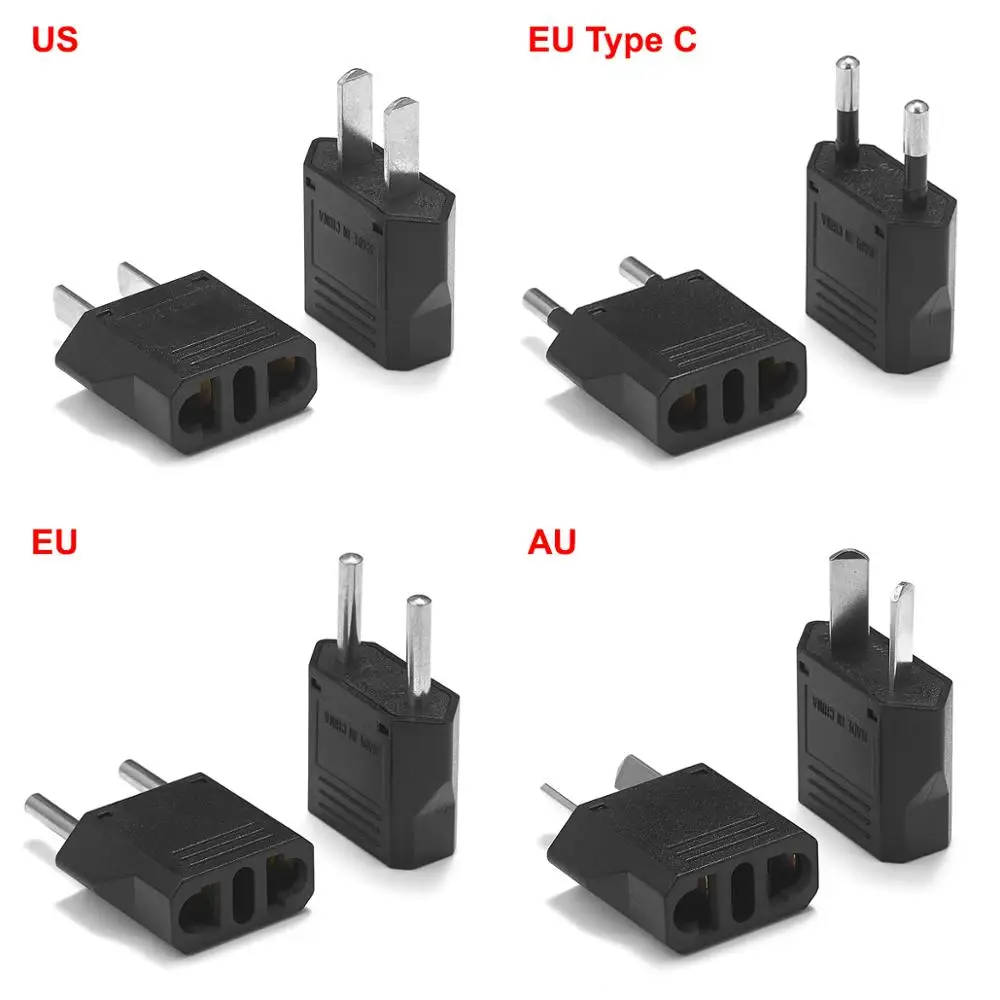
Разъем
По этому параметру Wi-Fi-адаптеры делятся на 3 вида:
- USB – самые универсальные модели. Внешне напоминают обычную «флешку» и могут использоваться с любым устройством, имеющим соответствующий разъем и поддержку со стороны операционной системы: от ПК и ноутбуков до планшетов, телевизоров и приставок для цифрового ТВ. Важно: конкретные модели устройств могут не поддерживать работу адаптера даже при наличии USB-разъема. Информацию о поддержке можно найти у производителя или в отзывах владельцев.
- PCI-Express (PCI-E) – встречаются значительно реже и предназначены исключительно для компьютеров. Подключаются в соответствующий разъем на материнской плате. Основное преимущество в наличии антенны и в том, что они не занимают USB-порт.
- M.2 – самые современные варианты. В первую очередь, предназначены для ноутбуков, могут также использоваться в компактных ПК при наличии соответствующего разъема на материнской плате.
По функционалу аналогичны PCI-E-адаптерам. Могут иметь разъемы для вывода антенн на пигтейлах – тонких многожильных проводах.
Скорость
И последнее, на что стоит обратить внимание, решая, какой WiFi-адаптер выбрать для дальнейшей покупки – максимальная скорость беспроводного соединения. В идеале она должна быть аналогичной таковому параметру у роутера или превышать его, чтобы адаптер мог использоваться и после его замены на более производительную модель.
Что такое сетевой адаптер?
Часто бывает так, что сетевая карта компьютера не поддерживает новый стандарт сети, то есть пользователь не может получить максимальную скорость загрузки данных, так как она ограничена сетевой картой. В данной ситуации, вам сможет помочь только сетевой адаптер, который поддерживает более современный стандарт передачи данных. Именно о сетевых адаптерах, я вам сегодня и расскажу. И прежде, чем мы перейдём к описанию классификаций данных устройств, давайте сначала разберемся, что такое сетевой адаптер?
Сетевой адаптер – это устройство, которое является связующим звеном между вашим компьютером/ноутбуком и сетью Интернет.
Типы сетевых адаптеров
Как вы знаете, существует два вида сети: беспроводная и проводная. На данный момент, на рынке присутствуют и такие сетевые адаптеры, которые можно использовать с обоими видами сети. Но чаще всего, их классифицируют двумя видами:
- — Для проводной сети.
- — Для беспроводной сети
Так повелось, что под выражением «сетевой адаптер» подразумевают то устройство, которое позволит подключить стационарный компьютер к беспроводной сети Wi-Fi.
Сетевые адаптеры для проводной сети
Адаптеры для проводной сети могут внешне выглядеть по-разному. Первые будут подключать к компьютеру с помощью специальных разъёмов на материнской плате, вторые – через USB-разъём. Те, которые подключаются через порт USB, на второй стороне имеют порт для подключения Ethernet-кабеля.
Адаптеры для беспроводной сети
Данный вид адаптеров может напомнить вам обычную «флешку».
Вы можете сказать: «Зачем мне вообще такой адаптер, если в ноутбуке имеется встроенный Wi-Fi модуль?» Например, он пригодится в той ситуации, когда данный модуль, по какой-то из причин, попросту выходит из строя и не обнаруживает никакие сети. Ещё половина беды, когда в ноутбуке имеется порт Ethernet, а если и его нет – это вообще засада. Также, при наличии сетевого адаптера, можно проверить, не работает кабель, либо всё же проблема в разъёме на сетевой карте.
Функции сетевых адаптеров
К основным функциям, которые выполняют сетевые адаптеры, можно отнести:
- — Кодирование и декодирование сигнала.
- — Обнаружение конфликтных ситуаций и контроль за состоянием сети.
- — Согласование скоростей пересылки данных между связкой адаптер-компьютер-сеть.
Если вы всё-таки надумали приобрести себе сетевой адаптер, то вам стоит обращать внимание на такие характеристики как: интерфейс подключения, поддержка нужных версий протокола Wi-Fi и на количество антенн.
Интерфейс подключения
Как я уже говорил выше, сетевые адаптеры могут быть подключены к ноутбуку или стационарному ПК с помощью USB или специальных разъёмов на материнской плате (PCI).
Версия протокола Wi-Fi
Бюджетные модели имеют поддержку стандартов Wi-Fi только 802.11b, 802.11g и 802.11n. Максимальная скорость передачи данных в стандарте 802.11n – составляет до 108 Мбит/с. Если, к примеру, скорость вашего канала выше 100 Мбит/с, то вам нужно немного раскошелиться и приобрести сетевой адаптер, который поддерживает стандарт 802.11ac. Максимальная скорость передачи данных в данном стандарте, составляет от 430 Мбит/с до 1,3 ГБ/с.
Количество антенн
Купив себе адаптер, который имеет одну и больше внешних антенн, вы обезопасите себя от того, что, после начала его работы, у вас появятся «мертвые зоны».
Итоги
Сетевой адаптер – это удобная, а главное, компактная вещь, без которой не обойтись современному человеку. Если у вас сломалась сетевая карта на стационарном ПК, то не спешите бежать в магазин и покупать ее снова, может уже пора использовать Wi-Fi? А для этого лучше всего подойдет именно сетевой адаптер.
Определение адаптера | ПКМаг
Устройство, позволяющее одной системе подключаться к другой и работать с ней. Адаптер может быть простой схемой, которая преобразует один набор сигналов в другой; однако этот термин часто относится к устройствам, которые более точно называются «контроллерами». Например, видеоадаптеры (видеокарты) и сетевые адаптеры (сетевые адаптеры) выполняют обширную обработку. См. Хост-адаптер и шину расширения.
Адаптеры флэш-памяти
После того, как SD-карта дебютировала для камер, были представлены мини- и микро-версии для мобильных телефонов.
Адаптеры Lotsa
Постоянно появляются новые интерфейсы, а адаптеры соединяют старые с новыми.
Реклама
Истории PCMag, которые вам понравятся
{X-html заменен}
Выбор редакции
ЭТО ОПРЕДЕЛЕНИЕ ПРЕДНАЗНАЧЕНО ТОЛЬКО ДЛЯ ЛИЧНОГО ИСПОЛЬЗОВАНИЯ. Любое другое воспроизведение требует разрешения.
Copyright © 1981-2023. The Computer Language(Opens in a new window) Co Inc. Все права защищены. Информационные бюллетени PCMag
Информационные бюллетени PCMag
Наши лучшие истории в вашем почтовом ящике
Подписывайтесь на PCMag
-
Фейсбук (Открывается в новом окне)
-
Твиттер (Открывается в новом окне)
-
Флипборд (Открывается в новом окне)
-
Гугл (откроется в новом окне)
-
Инстаграм (откроется в новом окне)
-
Pinterest (Открывается в новом окне)
PCMag.
Как мы тестируем Редакционные принципы
-
(Открывается в новом окне)
Логотип Зиффмедиа -
(Открывается в новом окне)
Логотип Аскмен -
(Открывается в новом окне)
Логотип Экстримтек -
(Открывается в новом окне)
Логотип ИНГ -
(Открывается в новом окне)
Лайфхакер Логотип -
(Открывается в новом окне)
Логотип Mashable -
(Открывается в новом окне)
Предлагает логотип -
(Открывается в новом окне)
Логотип RetailMeNot -
(Открывается в новом окне)
Логотип Speedtest
(Открывается в новом окне)
PCMag поддерживает Group Black и ее миссию по увеличению разнообразия голосов в СМИ и прав собственности на СМИ.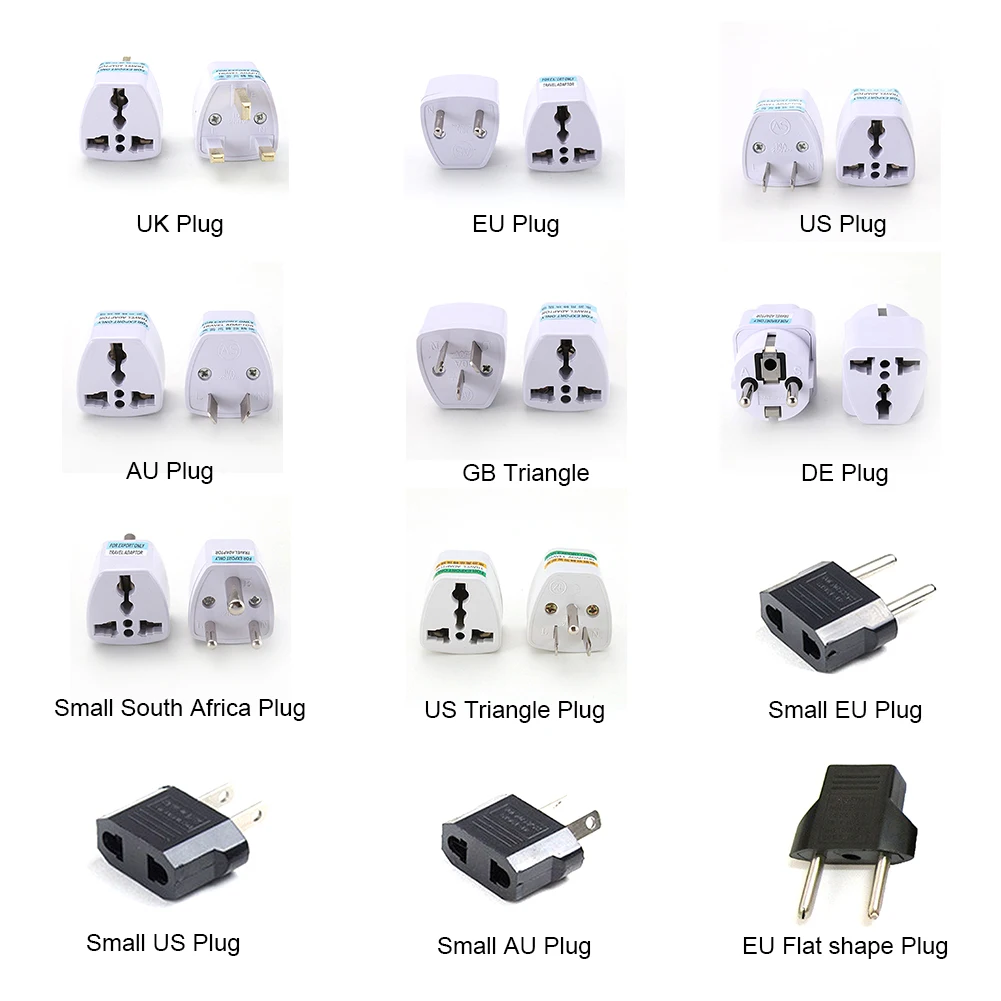
© 1996-2023 Ziff Davis, LLC., компания Ziff Davis. Все права защищены.
PCMag, PCMag.com и PC Magazine входят в число зарегистрированных на федеральном уровне товарных знаков Ziff Davis и не могут использоваться третьими лицами без явного разрешения. Отображение сторонних товарных знаков и торговых наименований на этом сайте не обязательно указывает на какую-либо принадлежность или поддержку PCMag. Если вы нажмете на партнерскую ссылку и купите продукт или услугу, этот продавец может заплатить нам комиссию.
- О Зиффе Дэвисе(Открывается в новом окне)
- Политика конфиденциальности(Открывается в новом окне)
- Условия использования(Открывается в новом окне)
- Реклама(Открывается в новом окне)
- Специальные возможности(Открывается в новом окне)
- Не продавать мою личную информацию (откроется в новом окне)
-
(Открывается в новом окне)
доверительный логотип - (Открывается в новом окне)
Определение адаптера питания | PCMag
Блок питания для электронных устройств.
Адаптеры питания также существуют для других целей; например, для вывода другого напряжения переменного тока, а не постоянного. См. трансформатор, блок питания, блок распределения питания, настенную розетку, настенный кран, удлинитель и зарядное устройство USB.
Ноутбук Power «Brick»
Вес внешнего адаптера переменного тока ноутбука почти никогда не указывается в спецификациях, но он увеличивает объем и вес портфеля.
«Настенная бородавка»
Вездесущий черный адаптер с собственной вилкой переменного тока часто перекрывает соседнюю розетку, если только не используется удлинитель, «осведомленный о настенных бородавках», подобный этому.
Реклама
Истории PCMag, которые вам понравятся
{X-html заменен}
Выбор редакции
ЭТО ОПРЕДЕЛЕНИЕ ПРЕДНАЗНАЧЕНО ТОЛЬКО ДЛЯ ЛИЧНОГО ИСПОЛЬЗОВАНИЯ. Любое другое воспроизведение требует разрешения.
Copyright © 1981-2023. The Computer Language(Opens in a new window) Co Inc. Все права защищены. Информационные бюллетени PCMag
Информационные бюллетени PCMag
Наши лучшие истории в вашем почтовом ящике
Подпишитесь на PCMag
-
Фейсбук (Открывается в новом окне)
-
Твиттер (Открывается в новом окне)
-
Флипборд (Открывается в новом окне)
-
Гугл (откроется в новом окне)
-
Инстаграм (откроется в новом окне)
-
Pinterest (Открывается в новом окне)
PCMag.com является ведущим авторитетом в области технологий, предоставляющим независимые лабораторные обзоры новейших продуктов и услуг. Наш экспертный отраслевой анализ и практические решения помогут вам принимать более обоснованные решения о покупке и получать больше от технологий.
Как мы тестируем Редакционные принципы
-
(Открывается в новом окне)
Логотип Зиффмедиа -
(Открывается в новом окне)
Логотип Аскмен -
(Открывается в новом окне)
Логотип Экстримтек -
(Открывается в новом окне)
Логотип ИНГ -
(Открывается в новом окне)
Лайфхакер Логотип -
(Открывается в новом окне)
Логотип Mashable -
(Открывается в новом окне)
Предлагает логотип -
(Открывается в новом окне)
Логотип RetailMeNot -
(Открывается в новом окне)
Логотип Speedtest
(Открывается в новом окне)
PCMag поддерживает Group Black и ее миссию по увеличению разнообразия голосов в СМИ и прав собственности на СМИ.
© 1996-2023 Ziff Davis, LLC., компания Ziff Davis. Все права защищены.
PCMag, PCMag.com и PC Magazine входят в число зарегистрированных на федеральном уровне товарных знаков Ziff Davis и не могут использоваться третьими лицами без явного разрешения.
 По функционалу аналогичны PCI-E-адаптерам. Могут иметь разъемы для вывода антенн на пигтейлах – тонких многожильных проводах.
По функционалу аналогичны PCI-E-адаптерам. Могут иметь разъемы для вывода антенн на пигтейлах – тонких многожильных проводах.

Добавить комментарий